
Hace unos meses publicábamos este articulo https://blog.spyfly.es/convertir-pc-en-servidor-casero-nas-synology/ donde explicamos como convertir un ordenador cualquiera en un equipo NAS de Synology. Pero era un proceso mucho más complejo que el que ahora os vamos a explicar. Con la aparición de un nuevo software el ARC se automatiza mucho todo esto… nos va a permitir instalar DSM en su ultima versión tanto en VM como en un ordenador físico, y prácticamente sin hacer nada… y lo mejor es que se puede actualizar sin problema alguno (el xpnology no se podía) incluso añadir este NAS a la nube de synology como si de un NAS original se tratase (el xpnology no se podía).
Vamos a explicar un proceso de instalación del software DSM 7 de la casa synology en un ordenador doméstico para convertirlo en un NAS o en una VM. Este tipo de acciones se suelen dar con ordenadores viejos que tenemos para darles una segunda vida. En mi caso utilizaré un i3 serie 2 que tiene unos 12 años.

Lo que vamos a hacer es crear un USB que estará siempre conectado al equipo y del cual arrancará, y eso simula el firmware de un NAS synology, es decir lo que se conoce como su placa base. Sobre este firm inicial cargaremos el SO de synology (DSM 7.2) en un disco duro interno de la maquina vía SATA. He de añadir que esto solo funciona con tarjeta de red de cable, así que si pensabais hacerlo por wifi que sepáis que no se puede.
Por si no queda claro, como almacenamiento necesitaremos 2 unidades, 1 usb de 2GB o más para el firmware y 1 disco duro SATA para los datos y el SO. A mayores podremos añadirle hasta un total de 11 discos duros SATA si nuestra placa base lo soporta y mas unidades extra por USB. Para el pendrive de arranque si es de 2GB mejor, ya que el espacio de este pen se pierde si ponemos uno muy grande. Tanto el pendrive como el disco duro deben estar en un solo volumen y totalmente vacíos.
Este manual sirve para versión 7.2, así que instalaremos el último de la rama 7.2 que esté disponible.
De esta web descargamos la ultima release del firm de arranque que vamos a generar en el usb: https://github.com/AuxXxilium/arc/releases
Aquí nos encontramos con varias opciones:
arc-24.4.13.img.zip -> Se utiliza para pendrive físico cuando vamos a convertir un viejo PC en un NAS arc-
24.4.13.vmdk-dyn.zip -> Se utiliza para poner un vmdk alternativo cuando vamos a convertir una VM en
un NAS
arc-24.4.13.vmdk-flat.zip -> Si el anterior fichero no funciona con nuestra VM podemos probar con este
Si estamos antes un ordenador físico convertido a NAS con rufus grabaremos el img a un USB que utilizaremos como arranque de nuestro ordenador.
Si estamos ante una VM simplemente añadiremos el vmdk como un disco duro extra y listo.
Tenemos que asegurarnos de tener activado el modo AHCI en la BIOS de nuestro ordenador. No tener activada esta opción puede hacer que nuestras unidades de almacenamiento no estén siendo detectadas por DSM y tengamos problemas de arranque.
Pinchamos el usb en la computadora (o el vmdk) y cuando arranque del todo el sistema veremos que nos detecta automáticamente los discos duros y se reinicia si estamos en VM pero si estamos en pc físico tendremos que hacer una pequeña configuración: config -> choose model -> DS3622xs+ -> 7.2 -> random serial/mac -> max ports (El resto todo queda por defecto ENTER, ENTER, ENTER)
Si quiere cambiar algún día el modelo puedes volver a entrar en la configuración y hacer los cambios que quieras, pero después siempre toca parchear, poniéndote en modo ONLINE y dándole a Build Loader, y verás como se parchea…
Lo vamos a dejar hasta que se estabilice del todo y termine de hacer su instalación automatizada y nos dará en pantalla una url para abrir una web.
Podemos desde un PC de red local abrir esta web y comprobar que tenemos ya disponible en arranque de firmware de synology como si fuese un NAS original.
NOTA: Si no encuentra nada también podemos hacer este proceso con la aplicación de synology «Synology Assistant» disponible en su web para descarga.
Nos dirá que estamos configurando un NAS de 24 bahías. Podemos dejarle que baje la última versión de DSM de la web de synology y lo instale el solo sin hacer nosotros nada mas.
Ya tendréis vuestro NAS funcionando con el DSM de synology.
NOTA: Si estáis instalándolo en maquina virtual y no os arranca bien o no reconoce el disco duro hay que jugar con las opciones IDE, SATA y SCSI. A mi como mejor me funciona es el disco de ARC SATA 0:0, los discos de datos SCSI 0:0, SCSI 0:1, etc..
*** SURVEILLANCE STATION
Por cierto si queréis tener muchas licencias del paquete SURVEILLANCE STATION para realizar grabaciones con web cam podéis utilizar este hack: https://github.com/Kaitiz/Surveillance-Station-9 que añade 58 licencias de base a cualquier equipo.
Además podéis ver si el hack aplica a la ultima versión del surveillance station en este histórico de cambios: https://www.synology.com/en-ph/releaseNote/SurveillanceStation o incluso en el histórico de cambios del DSM: https://www.synology.com/es-mx/releaseNote/DSM
El hack se aplica creando una tarea programada y ejecutándola una sola vez a mano. Pero hay que decir que si actualizamos a una nueva versión de SurveillanceStation perderemos el hack, así que antes de actualizar es importante ver si existe ya nuevo HACK para la nueva versión antes de actualizar.
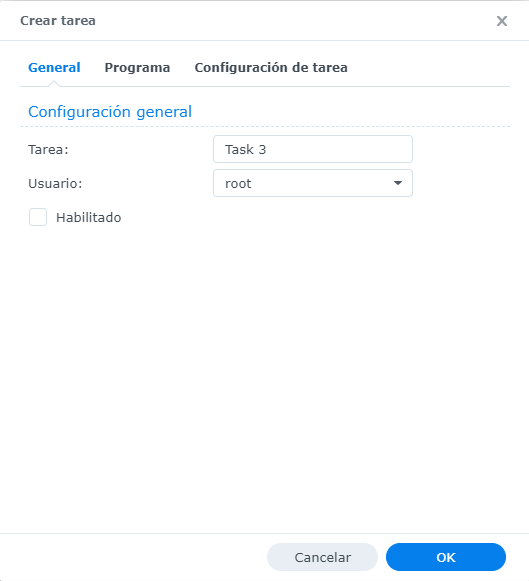
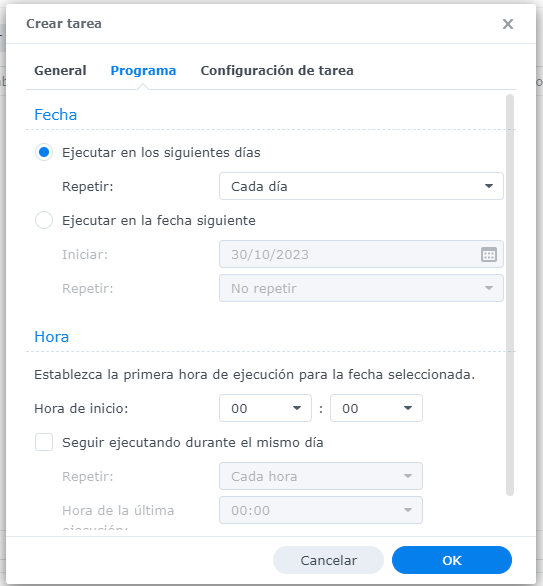
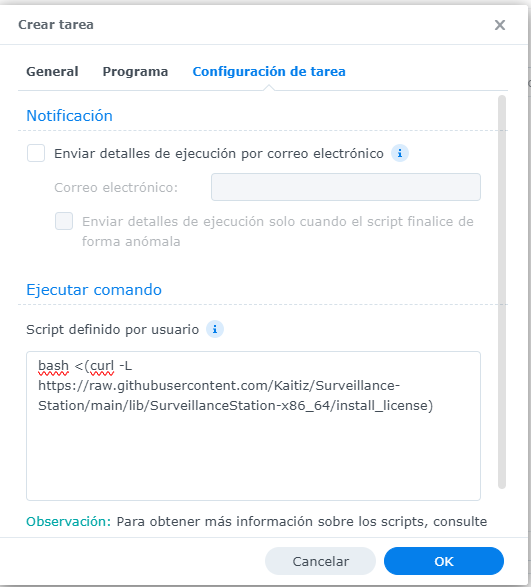
*** VIRTUAL DSM
Además DSM tiene la opción de crear máquinas virtual y esta versión incorpora una licencia para virtualizar a su vez una nueva maquina de DSM, la cual tendrá licencia legal, actualizaciones, uso de cuenta synology etc… para ello solo hay que bajar una imagen de VIRTUAL DSM no sirve la de dsm normal y montarla como máquina virtual con la herramienta VIRTUAL MACHINE MANAGER
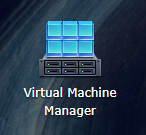
El virtual DSM se puede descargar de la web oficial de synology:










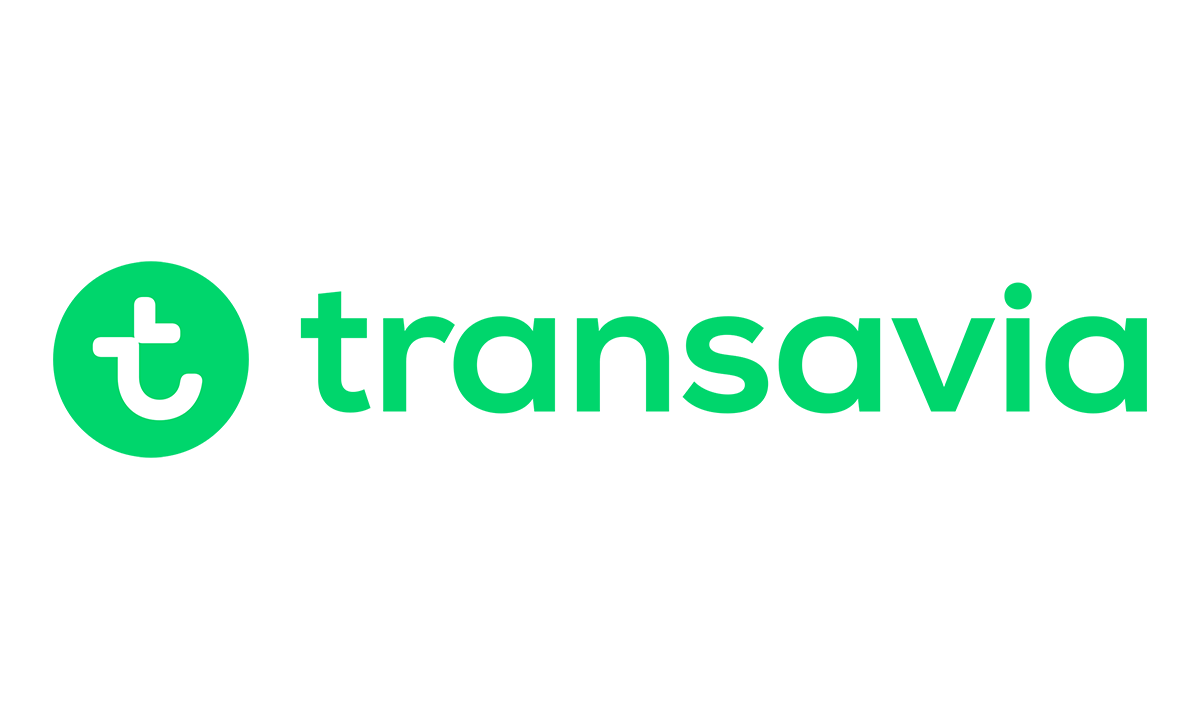
Buenas tardes, gracias por como lo has explicado todo, me apasiona el mundo del Nas y todas sus posibilidades, e montado varios para mi y no he tenido ningún problema, pero ahora quise montar uno para un amigo y tengo problemas para registrarlo en QuickConnect, no me deja porque el nº de serie no es valido. Podrías ayudarme, te lo agradecería. Un saludo
Que bootloader has utilizado?